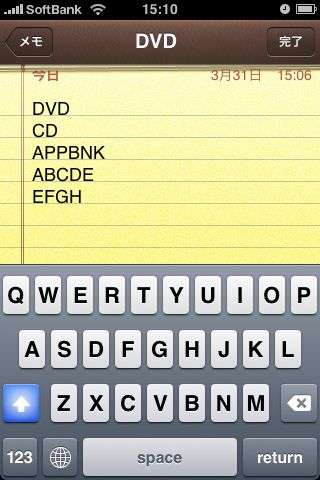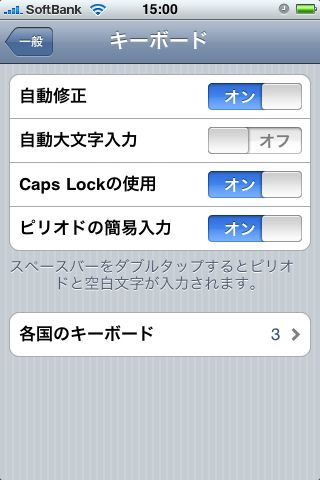iPhone で大文字アルファベットを入力したい!さらに素早く入力したい!CD, DVD, ABCDEG! そして RT !!
ということで、iPhone の英語フルキーボードで大文字のアルファベットを入力する方法をご紹介します。さらにCaps Lockを使った大文字アルファベットの連続入力法も合わせて書きます!
大文字アルファベットの入力法
赤枠で囲まれたシフトキーをタップした後、Rをタップします。
フォームの左上に大文字Rが表示されていますね。続けてTを入力しましょう。シフトを押してTを押す。ポンポンとやるだけです。
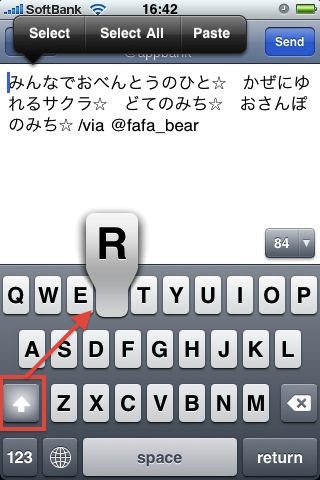
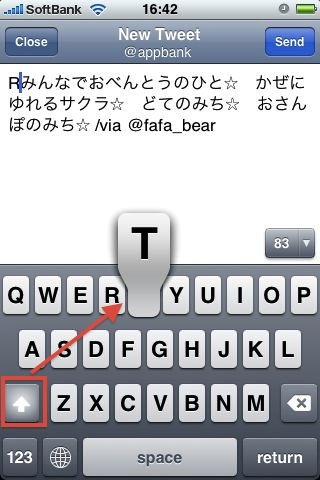
やっていることは同じなのですが、私は指をスライドさせながら大文字を打つようにもしています。
気持ち的にはこちらの方が、流れるように連続入力できるのでおすすめです。
CAPS Lock を使うともっとラク!
Caps とは Capital Lettersの略、つまりは大文字のことです。
この方法を試す前に、設定>一般>キーボードに行き、 CAPS Lock がONになっていることを確認します。
そしたらシフト部分をダブルタップ。青く変色したらあとはそのままタイピングするだけです。
R, Tと、そのままタップするだけです。
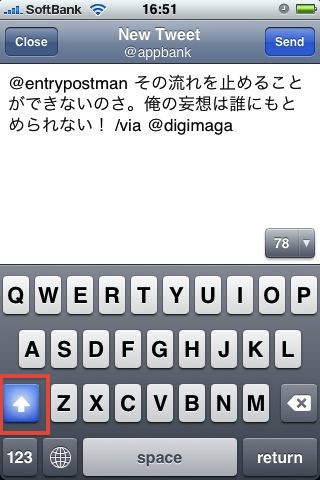
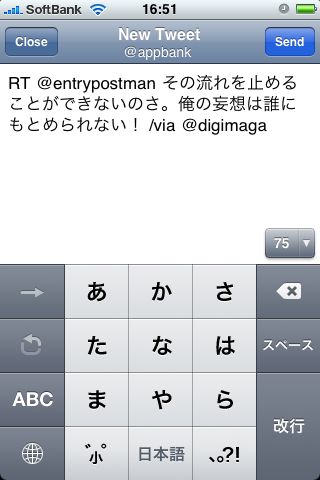
Caps Lock (iPhone)
追記:両手持ちできる人は左手でシフトキー押しっぱなし!
これが一番便利かもしれません。
左手の指でシフトキー押しっぱなしにしてタイピングすればいいんです。ラクラクです!
なお、フリック入力をマスターされている方は、設定>一般>キーボード>各国のキーボード>日本語から「フルキーボード」をオフにしてみてください。
フルキーボードを使った日本語入力が無くなることで、キーボード切り替えがワンステップ無くなります。キーボードきりかえが早くなった!大文字アルファベット気軽に打てる!と体感できるはずですよ。